
Az otthoni Wi-Fi kapcsolat létrehozásakor különféle tényezőket kell figyelembe venni, mivel nem minden olyan szép, mint elsőre tűnhet. Mielőtt az irodánkban vagy otthonunkban a vezeték nélküli kapcsolat a hálózat létrehozásának szokásos és olcsóbb módszerévé vált, az RJ45 típusú kábelek voltak a szokásos módszerek. A kábelek által kínált legfőbb előny az, hogy nem csökken a sebesség, ami nem történik meg a vezeték nélküli kapcsolatoknál. Ebben a cikkben megmutatjuk Önnek hogyan lehet javítani a WiFi sebességét így a legtöbbet hozhatja ki internetkapcsolatából.
Általános szabály, hogy minden alkalommal, amikor a megfelelő üzemeltető megérkezik otthonunkba, hogy telepítse a megfelelő internetkapcsolatot, sajnos nagyon ritkán szokta megkérdezni, hová akarjuk telepíteni az útválasztót, amely internet-hozzáférést biztosít számunkra. Általános szabály, hogy általában az utcakábel helyéhez legközelebb eső helyiségben telepítik. Véletlenül ez a szoba mindig a háztól a legtávolabbi ponton van, tehát az internetkapcsolat segítség nélkül soha nem éri el a ház másik végét.
Szerencsére könnyen meggyőzhetjük számunkra a kapcsolatot telepítő szakembereket. otthonunk legmegfelelőbb helyén hogy ne kelljen a jelismétlőket kihasználnunk ahhoz, hogy Wi-Fi lefedettséget biztosítsunk egész otthonunkban. Megtalálni, hogy mi a legjobb pont az útválasztó elhelyezésére, egyszerű folyamat, és ez aligha fog sokáig tartani.
Hol telepítette az útválasztót?
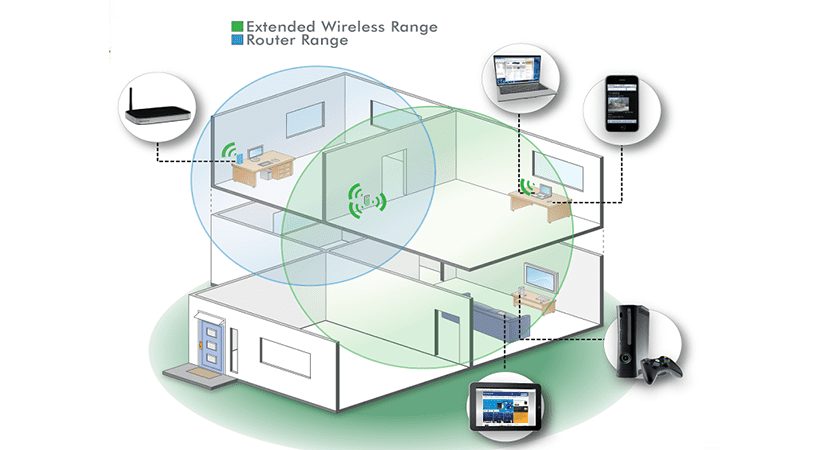
Az internetkapcsolatot kínáló útválasztó telepítésekor figyelembe kell venni a ház típusát: egy vagy több emeletet. Ezenkívül figyelembe kell venni annak a helyének a helyét is, ahol elsősorban a kapcsolatot fogják használni, akár a nappalinkban, akár egy olyan helyiségben, amelyet a számítógép számára létrehoztunk. Ha az internetkapcsolatunk egyik fő célja az, hogy élvezzük a streaming video szolgáltatásokat, a legjobb megoldás az útválasztó elhelyezése a televízió közelében hogy hálózati kábelen keresztül csatlakoztathassuk az általunk használt tv-t vagy a set-top boxot. Később gondoskodunk a Wi-Fi jel kiterjesztéséről a ház többi részére.
Ha viszont a fő használat, amelyet használni fogunk, ott lesz, ahol a számítógép van, akkor fel kell mérnünk, hogy a lehető legnagyobb sebességre lesz-e szükségünk, telepítsük-e abba a helyiségbe, vagy ha Wifi ismétlővel kezelhetjük. Ha a címünk két vagy három emeletből áll, a legjobb megoldás mindig az a padlóra helyezni, ahol a fő napi tevékenységet végzik, a második pedig 3 emelet esetén, mivel a jel nem nehézség nélkül el fog érni, mind a fenti ezüst, mind a az alábbiakban.
Van-e behatolóm a Wifi-kapcsolatomon?
Ha valakinek sikerült csatlakoznia a Wi-Fi kapcsolatunkhoz, akkor nemcsak az internetkapcsolatunkhoz fér hozzá, hanem az is hozzáférés a megosztott mappákhoz. Annak ellenőrzésére, hogy egy eszköz csatlakozik-e a csatlakozásunkhoz, használhatjuk a különféle mobilalkalmazásokat, amelyek mindig megmutatják nekünk a bármikor csatlakoztatott eszközöket.
Ha abban a listában, amelyet az alkalmazás a hálózatunk átvizsgálása után kínál nekünk, találunk egy olyan készülék nevét, amely nem felel meg azoknak, amelyek általában kapcsolódnak, akkor valaki kihasznál minket. Akkor muszáj gyorsan cserélje ki kapcsolatunk jelszavát az interneten, azon túl, hogy figyelembe veszi a cikkben bemutatott összes védelmi módszert, hogy a jövőben ne fordulhasson elő ugyanez.
Miért lassú a Wi-Fi-kapcsolatom?

Sok tényező befolyásolhatja routerünk Wifi jelét, tényezők, amelyek lelassítják az internetkapcsolatot és a kapcsolatot ugyanazon hálózathoz csatlakozó különböző eszközök között.
Jel interferencia
Az útválasztót vagy a jelismétlőt soha nem tanácsos olyan készülék közelében elhelyezni, mint hűtőszekrény vagy mikrohullámú sütő, mivel Farady ketrecekként működnek, nem engedve a jeleket amellett, hogy eléggé gyengítette őket. Lehetőség szerint kerülnünk kell, hogy mind az útválasztót, mind a Wi-Fi jelismétlőt ezen eszközök közelében helyezzük el. Ezenkívül figyelembe kell vennünk azt a csatornát is, amelyet az útválasztónk használ.
A legtöbb útválasztó rendszerint a körülöttünk használt sávokat vizsgálja melyik a legjobb zenekar, amely Wifi-t kínál, de sok esetben a művelet teljesen elvárt. Annak érdekében, hogy megtudjuk, melyek a legkevésbé telített csatornák, használhatunk olyan mobileszközökhöz tartozó alkalmazásokat, amelyek felajánlják nekünk ezeket az információkat, és amelyek segítenek az útválasztónk helyes beállításában.
Mérje meg internetkapcsolatunk sebességét
Előfordulhat, hogy a probléma nem az Ön otthonában van, de az internetszolgáltatónál találjuk meg ezt, ami nem túl gyakran fordul elő, de ennek oka lehet a hálózati telítettség, a szerverekkel kapcsolatos probléma vagy más ok. A legjobb az, hogy biztosak legyünk abban, hogy a sebességprobléma nincs otthonunkban végezzen sebességpróbát, annak ellenőrzésére, hogy az általunk szerződött sebesség megfelel-e a nem érkező sebességnek.
2,4 GHz-es sávok

Az útválasztók a típustól függően általában 2 típusú sávval rendelkeznek az internetjel megosztására. Az összes útválasztón elérhető 2,4 GHz-es sávok kínálják a legnagyobb hatótávolságot, de sebességük jóval alacsonyabb, mint az 5 GHz-es útválasztóké. Ennek oka nem más, mint más hálózatok torlódása, amelyek ugyanazt a sávot használják az internetes jel megosztására. Ha gyorsaságot akarunk a legjobb, ha 5 GHz-es sávokat használunk
5 GHz-es sávok
Az 5 GHz sávú routerek sebessége sokkal nagyobb, mint amit a szokásos 2,4 GHz-es routereknél találhatunk. Ennek oka nem más, mint az ilyen típusú hálózatok torlódása, amely a szomszédságában létezhet. Ezeknek a hálózatoknak csak az van, hogy a hatótávolság sokkal korlátozottabb, mint amit a 2,4 GHz-es sávokkal találhatunk.
A gyártók tisztában vannak mindkét sáv korlátaival, és a piacon számos olyan útválasztót találhatunk, amelyek lehetővé teszik számunkra, hogy két Wi-Fi hálózatot hozzunk létre otthonunkban: az egyik 2,4 GHz-es, a másik pedig 5 GHz-esIly módon, amikor az 5 GHz-es jel tartományába esünk, készülékünk automatikusan bekapcsolódik ebbe a gyorsabb kapcsolatba. Ha éppen ellenkezőleg, nem vagyunk a gyors hálózat hatósugarán kívül, akkor készülékünk automatikusan csatlakozik a másik 2,4 GHz-es Wi-Fi hálózathoz.
Hogyan lehet javítani a Wi-Fi kapcsolat sebességét
A legtöbb esetben, ha akarjuk javítani az internetkapcsolatunk sebességét, Kis beruházást kell végrehajtanunk, 20 eurótól körülbelül 250-ig.
Változtassa meg a Wifi-hálózatunk által használt csatornát
Ezt a módszert, amellyel megpróbálom javítani a kapcsolat sebességét, fentebb megjegyeztem, és a közeli Wi-Fi hálózatok elemzéséből áll. megtudja, mely csatornák továbbítják a jelet. Általános szabály, hogy a legalacsonyabb számok azok, amelyeket leggyakrabban használnak, a legmagasabb számok a legkevésbé telítettek.
Ez az alkalmazás lehetővé teszi számunkra, hogy átkutassuk az elérhető Wi-Fi hálózatokat, és megmutatja a listát melyek a leggyakrabban használt zenekarok abban az időben, hogy tudjuk, melyik sávba kell mozgatnunk a jelünket.
Wifi jelismétlőkkel

A Wifi jelismétlők a legolcsóbb termékek, amelyeket a piacon találhatunk, amikor otthonunkban a Wifi jelet bővítjük. 20 eurótól nagyszámú ilyen típusú eszközt találhatunk. A legjobb az, ha megbízunk olyan híres márkákban, mint a D-Link, a TPLink ... azokban a vállalatokban, amelyek sok éve vannak ebben az ágazatban, és nagyon jól tudják, hogyan kell csinálni a dolgokat. Legtöbb termékükre akár három év garanciát is vállalnak.
A Wi-Fi jelismétlő működése nagyon egyszerű, mivel felelős a fő Wi-Fi jel elfogásáért és megosztásáért, ahonnan az átjátszót telepítettük. Ez az eszköz közvetlenül csatlakozik az elektromos hálózathoz, és számítógépen vagy mobil eszközön keresztül gyorsan konfigurálhatjuk. Igen, hogy konfigurálni tudjam szükséges, hogy tudjuk a Wifi hálózat jelszavát, hacsak az eszköz nem kompatibilis a WPS technológiával, mint például a router, mivel ebben az esetben csak meg kell nyomnunk a router és az átjátszó WPS gombjait.
Mindig tanácsos egy Wifi jelismétlőt vásárolni kompatibilis legyen az 5 GHz-es sávokkalmindaddig, amíg az útválasztó is így van, mivel különben soha nem lesz képes megismételni egy olyan jelet, amely nem lép be. Az 5 GHz-es sávok nagyobb csatlakozási sebességet kínálnak nekünk, ellentétben a 2,4 GHz-es sávokkal, amint azt az előző szakaszban kifejtettem.
A PLC használatával

A Wi-Fiismétlők hatótávolsága korlátozott, mivel az átjátszót közel kell helyezni ahhoz a ponthoz, ahol az útválasztó hatótávolság-aránya képes megfogni a jelet és megismételni. A PLC eszközök azonban elkötelezettek a jel megosztására az elektromos hálózaton keresztül, és az otthonunk összes vezetékét Wifi jellé alakítják. A PLC két eszköz, amelyek együtt működnek. Az egyikük hálózati kábellel közvetlenül csatlakozik az útválasztóhoz, a másik pedig a ház bármely pontjára van telepítve, annak ellenére, hogy a Wifi jel nem érhető el (megvan az az előny, amit kínál nekünk).
Miután csatlakoztattuk, a második eszköz automatikusan megkezdi az otthonunk vezetékeiben található internetkapcsolat megismétlését anélkül, hogy bármilyen más beállítást konfigurálnia kellene. Ez a típusú eszköz ideális nagy otthonokhoz és több emeletes, vagy ahová a Wifi-átjátszók nem jutnak el az út közben fellelhető nagyszámú interferencia miatt.
Ha érdekel egy ilyen típusú eszköz vásárlása, ajánlott költsön még egy kicsit, és vegyen egy 5 GHz-es sávokkal kompatibilis modellt, még akkor is, ha az útválasztó nem, mivel az útválasztóhoz csatlakozó eszköz feladata lesz kihasználni az internetkapcsolat által kínált maximális sebességet.
Használja ki az 5 GHz-es sávot
Ha routerünk kompatibilis az 5 GHz-es sávokkal, ki kell használnunk az általunk kínált előnyöket, nagyobb sebesség, mint a hagyományos 2,4 GHz-es sávok. Annak ellenőrzésére, hogy kompatibilis-e vagy sem, megkereshetjük a modell specifikációit az interneten, vagy hozzáférhetünk a konfigurációjához, és ellenőrizhetjük, hogy van-e 5 GHz-es kapcsolata a Wifi részben.
Változtassa meg az útválasztót

Ha a címünk kicsi, és szerencsénk van egy internetkapcsolatra, egy routerre otthonunk közepén, a jelismétlők használatának elkerülésére a legjobb megoldás az, ha 5 GHz-es sávokkal kompatibilis routert vásárolunk, amely magasabb csatlakozási sebesség, bár tartománya némileg korlátozottabb. Ezek az útválasztók kompatibilisek a 2,4 GHz-es sávokkal is.
Hogyan védhetem meg a Wifi kapcsolatomat
Az internetkapcsolatunk védelme az egyik dolog, amelyet először a telepítés végrehajtása előtt kell elvégeznünk annak elkerülése érdekében, hogy bármikor bárki más nem kívánt személy hozzáférhessen nemcsak az internetkapcsolatunkhoz és kihasználhassa annak előnyeit, hanem akkor is thozzáférhetnek a dokumentumokat tartalmazó mappákhoz hogy megosztottuk.
MAC szűrés
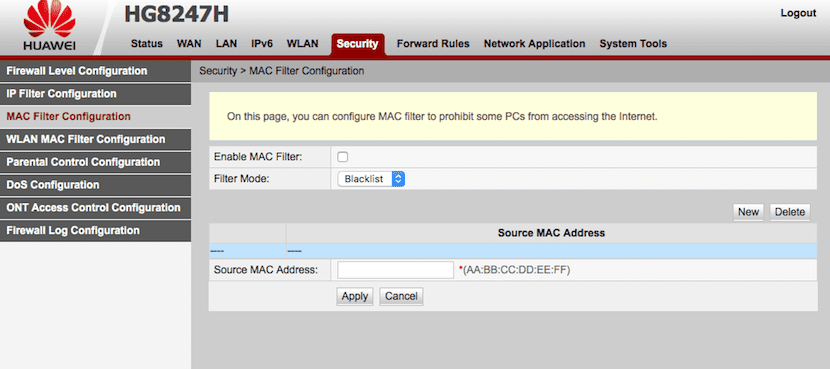
Az internetkapcsolatunkhoz való hozzáférés korlátozásának egyik legjobb módja a MAC-szűrés. Minden vezeték nélküli eszköz saját sorozatszámmal vagy rendszámmal rendelkezik. Ez a MAC. Minden útválasztó lehetővé teszi számunkra a MAC szűrés konfigurálását, hogy így csak az eszközök legyenek amelynek MAC-ja az útválasztón van regisztrálva, csatlakozhat a hálózathoz. Bár igaz, hogy az interneten találunk alkalmazásokat a MAC-címek klónozásához, nem szabad megfeledkeznünk arról, hogy elsősorban tudniuk kell, hogy mi ez, és ennek egyetlen módja az, hogy fizikailag hozzáférnek az eszközhöz.
SSID elrejtése
Ha nem akarjuk, hogy a Wifi hálózatunk neve mindenki számára elérhető legyen, és így elkerüljük az esetleges interferenciát, elrejthetjük a Wifi hálózatot, hogy az csak olyan eszközökön jelenjen meg, amelyek már kapcsolódnak hozzá. Ezt a lehetőséget nagyon gyakran használják bevásárlóközpontokban és nagy szupermarketekben. Ha nincsenek jelen, mások barátai más látható hálózatokat választanak.
Használjon WPA2 típusú kulcsot

Az internetkapcsolat védelme kapcsán az útválasztó különböző típusú jelszavakat kínál nekünk, WEP, WPA-PSK, WPA2 ... Mindig ajánlott, ha nem kötelező, a WPA2 típusú jelszó használata, olyan jelszót, amelyet szinte lehetetlen feltörni a piacon megtalálható különféle alkalmazásokkal, és azt mondom, szinte lehetetlen, mert sok napba, akár hetekbe is beletelhet ilyen típusú alkalmazásokkal, amelyek mások barátait lemondásra kényszerítik.
Nevezze át az SSID-t
Azok az alkalmazások, amelyek a jelszó megfejtésére törekednek, szótárakat, szótárakat használnak, amelyek a kapcsolat nevének típusán alapulnak, minden gyártó és szolgáltató általában használ hasonlót, valamint az adott modellek jelszavát. A legtöbb esetben az útválasztónk jelszava annak alján található. Sokan elkötelezettek a könyvtárak létrehozásának ill adatbázisok ilyen típusú nevekkel és jelszavakkal, és ezeken keresztül újra és újra megpróbálhatja elérni azokat a Wifi-hálózatokat, amelyek elérhetőek. A jelünk nevének megváltoztatásával megakadályozzuk, hogy az ilyen típusú szótárak megpróbálják elérni az útválasztónkat.
Módosítsa az útválasztó alapértelmezett jelszavát
Ez a szakasz az előzőhöz kapcsolódik. A jelszavak és SSID-k tárolására szolgáló könyvtárak használata, a Wi-Fi kapcsolat neve lehetővé teszi a hálózathoz való hozzáférést megkísérlő felhasználók számára, bár távoli módon, de ezt megtehetik. Ennek elkerülése érdekében a legjobb, ha megváltoztatjuk az alapértelmezett jelszót. Soha nem tanácsos háziállatok, emberek, születésnapok nevét használniKönnyen megjegyezhető jelszavak, mint például az 12345678, a jelszó, a jelszó ... mivel elsőként próbálják ki őket.
Az ideális jelszónak tartalmaznia kell nagy- és kisbetűk, valamint számokat és páratlan szimbólumot tartalmaznak. Ha szükségünk van arra, hogy engedélyezzük bármely látogató számára az internetkapcsolatunk használatát, akkor magából az útválasztóból létrehozhatunk egy vendégfiókot, amely bármikor lejár.
A figyelembe veendő terminológia és adatok
5 GHz-es sávok
Nem minden elektronikus eszköz kompatibilisek az 5 GHz-es sávokkal. A legidősebbek nem, mondjuk 5 vagy 6 éves korukban általában nem, ezért vegye figyelembe, ha valamelyik eszköze nem tud csatlakozni az ilyen típusú sávhoz.
router
A router olyan eszköz, amely lehetővé teszi számunkra ossza meg az internetkapcsolatot modemről vagy modem-routerről.
Modem / Modem-router
Ezt az eszközt telepíti az üzemeltető a címünkre, amikor béreljük az internetet. A legtöbb esetben ezek modem-routerek, vagyis a következők: kínáljon nekünk internetet lehetővé teszi számunkra, hogy vezeték nélkül osszuk meg.
SSID
Az SSID egyszerű és egyszerű Wifi hálózatunk neve.
Helló, nagyon jó, nagyon jó tanács, de általában az emberek nem akarnak semmit bonyolítani egy átjátszó (Wi-Fi Extender) telepítésekor, és ha nem értik a témát, általában a legalapvetőbbet vásárolják. Személy szerint a 3 az 1-ben ismétlőket részesítem előnyben, és hozzáférési pontként konfigurálom, küldve egy kábelt, ahová az átjátszó kerül, és így létrehoz egy új Wi-Fi hálózatot, amely az összes szükséges sávszélességet elküldi nekem, a ismétlõk. hogy telepítjük. Minden jót.
Kiváló köszönet az infókért